怎么用PS把图片拼在一起?
溜溜自学 平面设计 2022-10-31 浏览:753
大家好,我是小溜,怎么用PS把图片拼在一起今天小溜给大家介绍怎么用PS把图片拼在一起。PS拼图相对来说很简单,只要新建一个画布,然后把图片拖进去,调整大小,再调整位置就可以了。下面给大家详细演示。
溜溜自学网还有超多“PS”视频课程,欢迎大家点击查看
工具/软件
硬件型号:小米 RedmiBookPro 14
系统版本:Windows7
所需软件:PS CS6
方法/步骤
第1步
首先用鼠标双击打开PS软件。
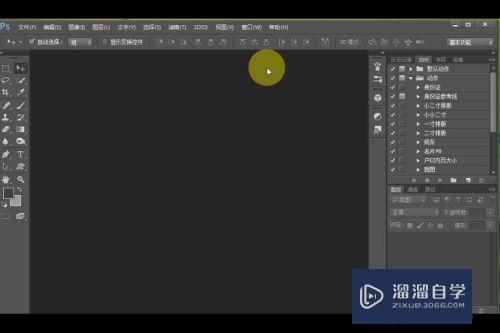
第2步
然后单击文件——新建,设置合适的画布大小,单击确定。
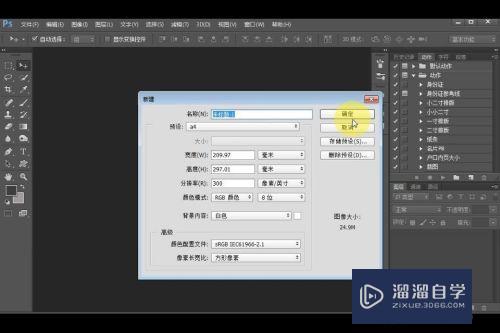

第3步
用鼠标拖动一张照片到PS软件中。
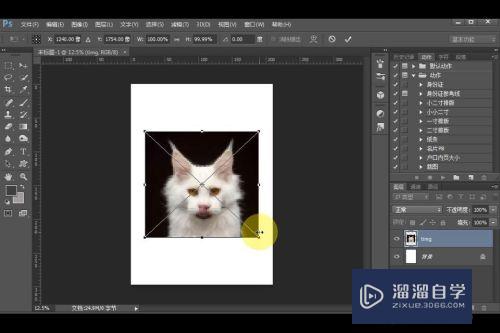
第4步
用鼠标调整图片的大小,然后按下小键盘上的回车键确定。
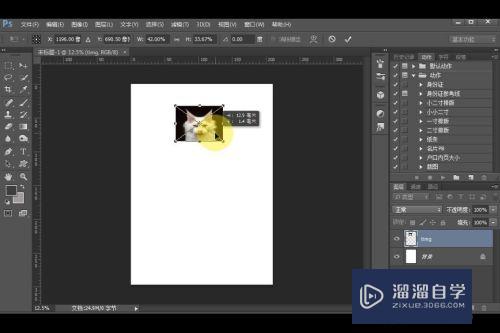
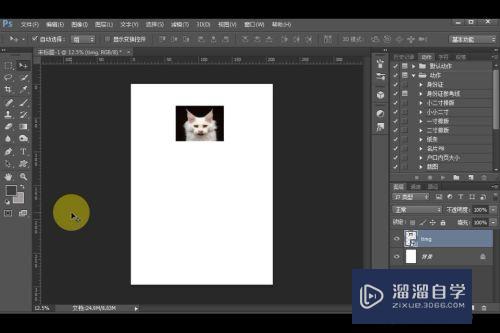
第5步
用移动工具选择图片,拖动放到合适的位置。
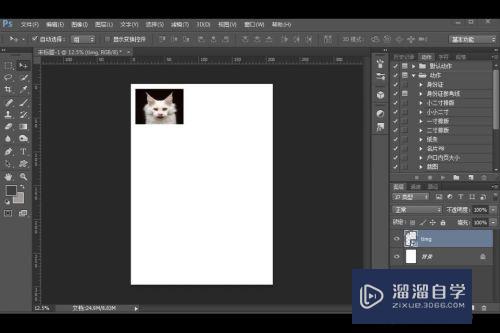
第6步
用同样的方法,把其它图片拖动到PS软件中并且调整大小和位置。这样就可以实现图片拼接了。
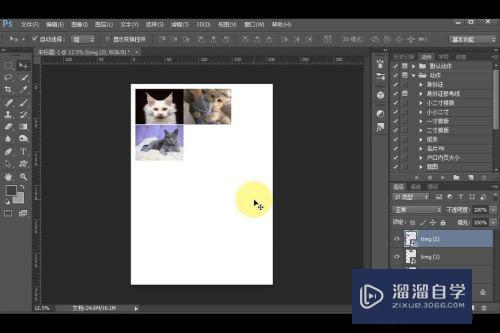
总结
1、打开PS软件。
2、新建一个画布。
3、把图片素材拖动到PS软件中,并且调整大小和位置,完成拼接。
注意/提示
上面就是“怎么用PS把图片拼在一起?”这篇文章的所有内容了,相信大家也都认真的阅读完了,如果在学习的过程中遇到问题,不妨重新再的阅读下文章,相信大家都能够轻松解决眼下的问题。
相关文章
距结束 03 天 13 : 27 : 17
距结束 01 天 01 : 27 : 17
首页









